Windows10系统之家 - 安全纯净无插件系统之家win10专业版下载安装
时间:2021-09-28 08:31:00 来源:Windows10之家 作者:admin
许多用户在使用电脑的时候,经常会在网上下载一些资源进行安装,但是最近有不少用户在使用电脑下载安装软件的时候经常会下载到msu后缀格式的文件,这到底是什么呢?又要怎么安装呢?下面小编就带着大家一起看看Win10系统怎么安装MSU文件吧!
Win10系统怎么安装MSU文件
MSU是微软的补丁文件,微软在Windows6.1(即:Vista以上系统)推出了MSU格式Windows update独立安装程序,MSU文件在XP和2003系统上是无法打开的。目前使用msu格式的系统有vista、Win7、Win8、Win10系统。 msu文件怎么安装? 在Windows中安装msu文件无需其它软件支持,它是什么独运行的,我们只要双击,或是右键—打开就可以开始安装补丁程序。
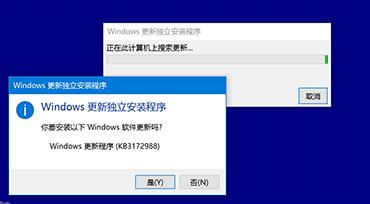
其它安装方法: MSU格式的安装包双击就可以运行,不过如果使用命令行的方式进行,还可以附加一些参数,以便让安装过程更符合自己的要求。下面为安装命令使用方法。
命令格式如下:
wusa.exe “X:\路径\windows10.0-kb3172988-x64_c3f911bf701a57a0423828fec6707b8a0b181453.msu”/quiet /norestart
其中,wusa.exe是安装命令,引号中的内容是更新包路径(需根据自己实际情况改写),后面/quiet表示静默安装,/norestart表示无需重启(这些参数可酌情使用)。
相关文章
热门教程
热门系统下载
热门资讯





























